
რა არის "Instagram" - ის "ისტორიები"?
სტატია დეტალურად იტყვის "Instagram" - ის "ისტორიების" შესახებ.
ნაოსნობა
რა არის "Instagram" - ის "ისტორიები"?
არც ისე დიდი ხნის წინ სოციალური ქსელში " Instagram."ახალი ფუნქცია გამოჩნდა სახელწოდებით" ისტორიები." თარგმნა ინგლისურიდან, შეიძლება გაიგოს, როგორც "ისტორიები" და "ისტორიები". ოფიციალურად, ჩვენ მოვუწოდებთ ამ ფუნქციას " მოთხენები».
რა არის მისი არსი? მადლობა მოთხენები»თქვენ შეგიძლიათ დაამატოთ სურათი / ვიდეო თქვენი აბონენტების ლენტით და მათ სწრაფად იხილოთ თქვენი პუბლიკაციები, თუ გსურთ. გარდა ამისა, თქვენ არ იქნება ამ გამოცემაზე. ასეთი ვიდეო ან ფოტო ინახება მხოლოდ დღეში და კიდევ ერთხელ არ იკავებს ფირზე.
როგორ მოვძებნოთ "ისტორიები" "Instagram"?
თუ თქვენ ხართ ახალბედა და არ იცი, როგორ გამოიყენოთ ეს ფუნქცია, თქვენ შეგიძლიათ გაერკვნენ ეს ამ საკითხში თითქმის მყისიერად.
« მოთხენები»მდებარეობს აბონენტებს ფირზე: ზედა ნაწილში არის თქვენი მეგობრების ავატარები, ისევე როგორც თქვენი საკუთარი avatar (სიის დასაწყისში). როდესაც თქვენი მეგობარი ახალი ამბავი გამოჩნდება, წითელი წრე მისი ავატარების გარშემო გააქტიურებულია. ეს მოგცემთ გესმით, რომ რაღაც საინტერესოა თქვენთვის:
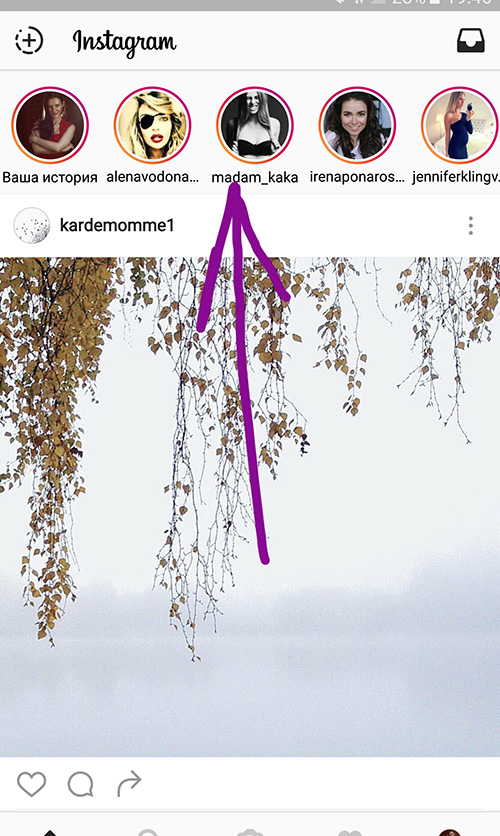
ინსტრუქცია: როგორ გამოვიყენოთ "ამბავი" "Instagram"?
თუ არ შექმენით თქვენი საკუთარი ამბავი, მაშინ ლურჯი პლუს ხატი გამოჩნდება თქვენს avatar. თქვენ შეგიძლიათ შექმნათ თქვენი საკუთარი ამბავი თქვენი avatar- ზე დაჭერით. შესაბამისად, თქვენ შეგიძლიათ ნახოთ სხვისი სიუჟეტი თქვენი მეგობრის ავატარის დაჭერით. თუ გამოაქვეყნებთ გამოცემას, მაშინ მომავალში თქვენ ავტომატურად თარგმნიან ახალ ისტორიებს.
გარდა ამისა, როდესაც სხვა მომხმარებლის გვერდზე მიდიხარ და მისი avatars გარშემო, აღნიშნული წითელი წრე აღნიშნულია, ეს იმას ნიშნავს, რომ მას უკვე აქვს ახალი ამბავი. ჩვენ ვსაუბრობთ avatar და ვაფასებთ მის პუბლიკაციას:
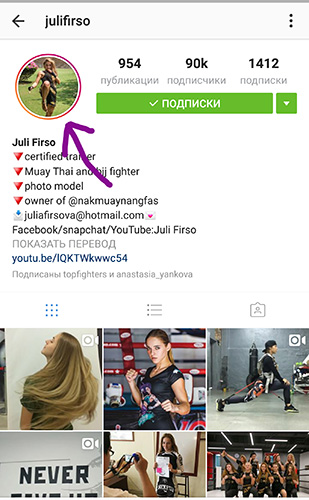
როგორ შევქმნათ საკუთარი ამბავი "Instagram"?
მისი ისტორიის შესაქმნელად "Instagram", გააკეთეთ შემდეგი:
- თუ გსურთ შექმნათ თქვენი საკუთარი ამბავი, წასვლა თქვენი ხელმოწერების ფირზე და დააჭირეთ ღილაკს კამერის ხატი ზედა მარცხენა კუთხეში. შემდეგი, უბრალოდ დაამატოთ გამოსახულება და დაუყოვნებლივ შეცვალეთ ეს თქვენი გემოვნებით. ყოველი მომდევნო ამბავი კეთდება ანალოგიურად და ქმნის შექმნის დროს.

ინსტრუქცია: როგორ გამოვიყენოთ "ამბავი" "Instagram"?
- ასე რომ, კამერის ხატულაზე დაჭერით, თქვენი კამერა დაიწყება ტელეფონით. თქვენ შეგიძლიათ გადახვიდეთ წინა კამერად ჩვეულებრივი, დაჭერით მრგვალი ისრებით, როგორც ჩანს, სკრინშოტი.

ინსტრუქცია: როგორ გამოვიყენოთ "ამბავი" "Instagram"?
- სურათის მისაღებად დააჭირეთ ღილაკს თეთრი მრგვალი ღილაკს. ვიდეო გადაღებისათვის, ეს ღილაკი უნდა იყოს დაცული, ხოლო დაჭერით - ფერის ბარი აწარმოებს მას.

ინსტრუქცია: როგორ გამოვიყენოთ "ამბავი" "Instagram"?
- თუ გსურთ ე.წ. GIF (მოკლე looped ვიდეო), შემდეგ გამოიყენეთ ფუნქცია " ბუმერანგი»თეთრი ღილაკის გვერდით.

ინსტრუქცია: როგორ გამოვიყენოთ "ამბავი" "Instagram"?
- თუ თქვენ უხერხულია მუდმივად გამართავს თეთრი ღილაკს დაჭერით, მაშინ უბრალოდ დააჭირეთ " უფასო ხელები"ქვეშ, და სროლა ავტომატურად წავა.
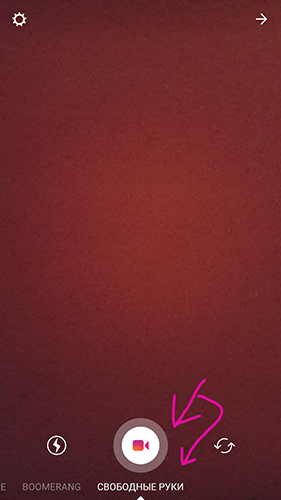
ინსტრუქცია: როგორ გამოვიყენოთ "ამბავი" "Instagram"?
- თუ არ გსურთ გამოაქვეყნოთ თქვენი ამბავი, მაშინ ეს შეიძლება უბრალოდ გადაარჩინა თქვენს ანგარიშზე. ამისათვის დააჭირეთ ხატულას " ძლეებ"ეკრანის ქვედა მარცხენა კუთხეში.

ინსტრუქცია: როგორ გამოვიყენოთ "ამბავი" "Instagram"?
- თუ სიუჟეტი უნდა გამოქვეყნდეს, შემდეგ დააჭირეთ ღილაკს ხატი, როგორც ნაჩვენებია სკრინშოტში.

ინსტრუქცია: როგორ გამოვიყენოთ "ამბავი" "Instagram"?
- თქვენი მეგობრების ისტორიის გაგზავნა პირდაპირ, დაწკაპეთ arrow ქვედა მარჯვენა კუთხეში.

ინსტრუქცია: როგორ გამოვიყენოთ "ამბავი" "Instagram"?
- მაგრამ თქვენ შეგიძლიათ დაამატოთ არა მხოლოდ სურათები, რომ თქვენ მხოლოდ ეს. თქვენ გეძლევათ შესაძლებლობა გამოიყენოთ ფოტოები, რომლებიც ადრე გაკეთდა. ამისათვის აუცილებელია ისტორიის რეჟიმის გააქტიურება, როგორც აღწერილია ინსტრუქციებში, და ვიდეო გადაღების დაწყების შემდეგ ეკრანზე ეკრანის დახარჯვა / ეკრანი. შემდეგი, ისტორიაში შესაფერისი ფოტოების ჩამონათვალი გამოჩნდება.
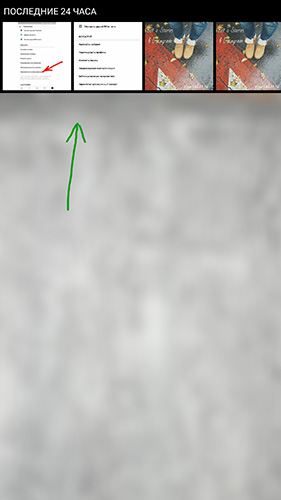
ინსტრუქცია: როგორ გამოვიყენოთ "ამბავი" "Instagram"?
როგორ შეცვალონ ისტორიები "Instagram"?
თქვენ შეგიძლიათ შეცვალოთ ისტორიები თქვენი გემოვნებით, რისთვისაც არსებობს შემდეგი მახასიათებლები:
- თუ ფილტრი გჭირდებათ, ეკრანზე გაატარეთ მარჯვნივ მარცხნივ და აირჩიე ვარიანტი გჭირდებათ. ეს შეიძლება გაკეთდეს ორივე ვიდეო და ფოტოსურათებით.
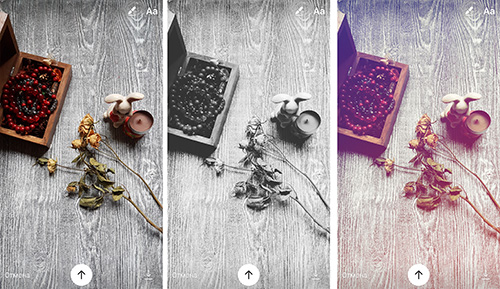
ინსტრუქცია: როგორ გამოვიყენოთ "ამბავი" "Instagram"?
- გსურთ ტექსტის დამატება ფოტო / ვიდეო? Არაა პრობლემა. დაწკაპეთ ხატი " აა", როგორც ნაჩვენებია Screenshot, და შემდეგ შეიყვანეთ თქვენი ტექსტი ვირტუალური კლავიატურის და დაუყოვნებლივ აირჩიოს ფერი შრიფტი. შრიფტის ზომა შეიძლება შეიცვალოს და გადაიტანოთ სხვადასხვა ადგილას: ვრცელდება ორი თითი ან ვიწრო შრიფტის ეკრანზე და ასევე გადაათრიეთ თითის სასურველ ტერიტორიაზე.
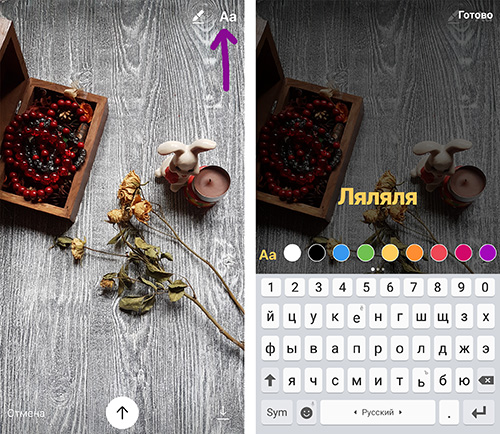
ინსტრუქცია: როგორ გამოვიყენოთ "ამბავი" "Instagram"?
- თქვენ ასევე შეგიძლიათ დაამატოთ ბმული ანგარიშების " Instagram." როდესაც თქვენ დააჭირეთ ამ ბმულს, arrow ხატი გამოჩნდება, რომელზეც გარდამავალი გვერდი ამ მომხმარებლის შესრულებულია.
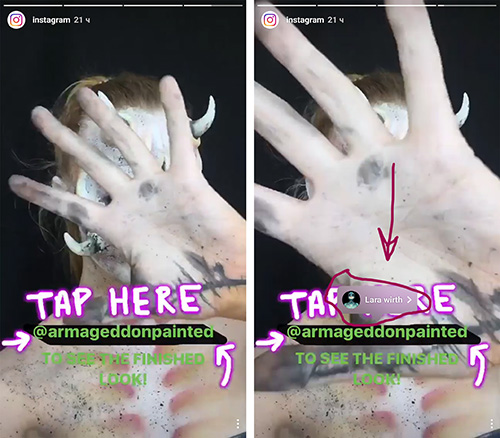
ინსტრუქცია: როგორ გამოვიყენოთ "ამბავი" "Instagram"?
- თუ თქვენი ბმული ისტორიაში, მაშინ თქვენ მიიღებთ შეტყობინებას ამის შესახებ
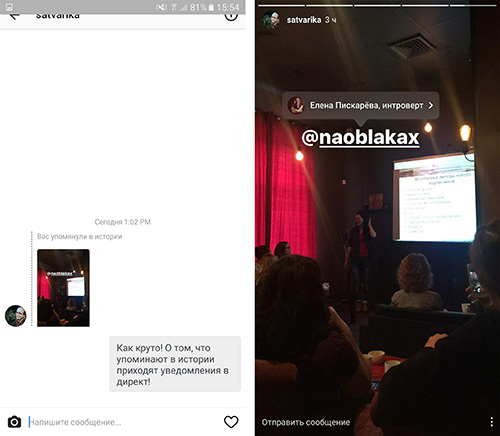
ინსტრუქცია: როგორ გამოვიყენოთ "ამბავი" "Instagram"?
- გნებავთ დაამატოთ თქვენი ნახაზი ამბავი? პრობლემები არ არის. თქვენ გექნებათ მინიმუმ სამი მარკერები სხვადასხვა სისქის. თქვენ შეგიძლიათ მიაპყრო, ტექსტები დაწეროთ და ტექსტების ფონზე შექმნათ. მაგალითად, მაგალითად, გსურთ თეთრი ტექსტის ბეჭდვა, მაგრამ აღმოჩნდა, რომ ფოტოზე ნათელი ფართობი აღმოჩნდა, შემდეგ კი სასურველი ფერის ფონზე შექმნა.
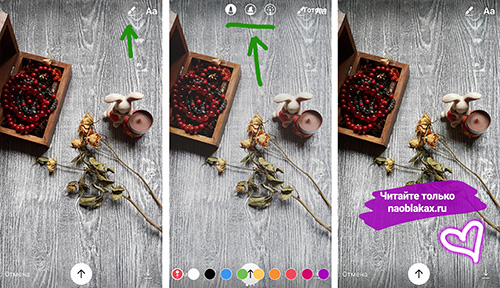
ინსტრუქცია: როგორ გამოვიყენოთ "ამბავი" "Instagram"?
- ფონზე შეიძლება ჩაიძიროს ფერადი საღებავები. უბრალოდ აირჩიეთ ფერი, დააჭირეთ ეკრანზე თქვენი თითის და გამართავს რამდენიმე წამში.

ინსტრუქცია: როგორ გამოვიყენოთ "ამბავი" "Instagram"?
როგორ გამოვიყენოთ ამბავი "Instagram"?
ზემოთ, ჩვენ აღვნიშნეთ, როგორ გამოვიყენოთ ამბავი " Instagram." ახლა გაირკვეს, თუ რა შესაძლებლობები გვაქვს სხვა მომხმარებლების ისტორიის ნახვისას.
მაგალითად, თუ ხედავთ დიდ ტექსტს, როდესაც ამბავი ამბავი, თქვენ არ გაქვთ დრო, რომ წაიკითხოთ მთელი, მაშინ გამოიყენოთ პაუზა - დააწკაპუნეთ ეკრანზე და შეინახეთ თითი რაც აუცილებლად.
სხვათა შორის, სიუჟეტების გადატვირთვა ძალიან მარტივია. ეკრანის მარჯვენა ან მარცხენა მხარეს, შეგიძლიათ იხილოთ შემდეგი ან წინა ისტორიები, შესაბამისად.
გარდა ამისა, არსებობს მასა და სხვა ფუნქციები:
- თუ თქვენ უნდა უპასუხოთ ერთ ან სხვა ამბავს, შემდეგ დააჭირეთ ქვედა მარცხენა კუთხეში წარწერას " გააგზავნე შეტყობინება" შეტყობინება გაიგზავნება სიუჟეტის პირდაპირი ავტორისთვის.
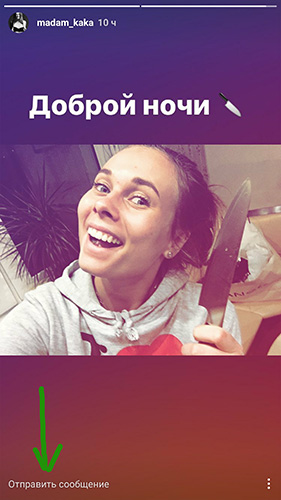
ინსტრუქცია: როგორ გამოვიყენოთ "ამბავი" "Instagram"?
- თუ არ მინახავს ეს წარწერა, მაშინ ისტორიის ავტორს აუკრძალეს შეტყობინებების გაგზავნა. თქვენ შეგიძლიათ ამის გაკეთება და თქვენ ხართ თქვენი ანგარიშის პარამეტრებში.
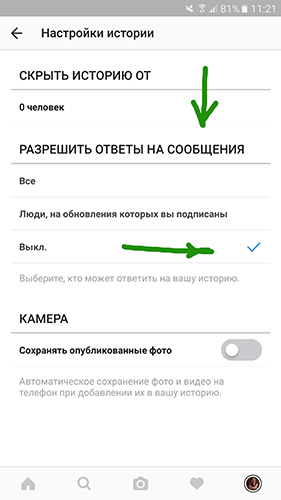
ინსტრუქცია: როგორ გამოვიყენოთ "ამბავი" "Instagram"?
- სხვათა შორის, შეგიძლიათ იხილოთ სიუჟეტები კომპიუტერის კომპიუტერიდან ან ლეპტოპიდან. თუ ეს გჭირდებათ, დააინსტალირეთ შესაბამისი პროგრამა PC- ზე ან ლეპტოპზე. ამის გაკეთება, დაიცვას ეს ბმული, დააჭირეთ "მიიღეთ" და შემდეგ მიჰყევით მითითებებს.
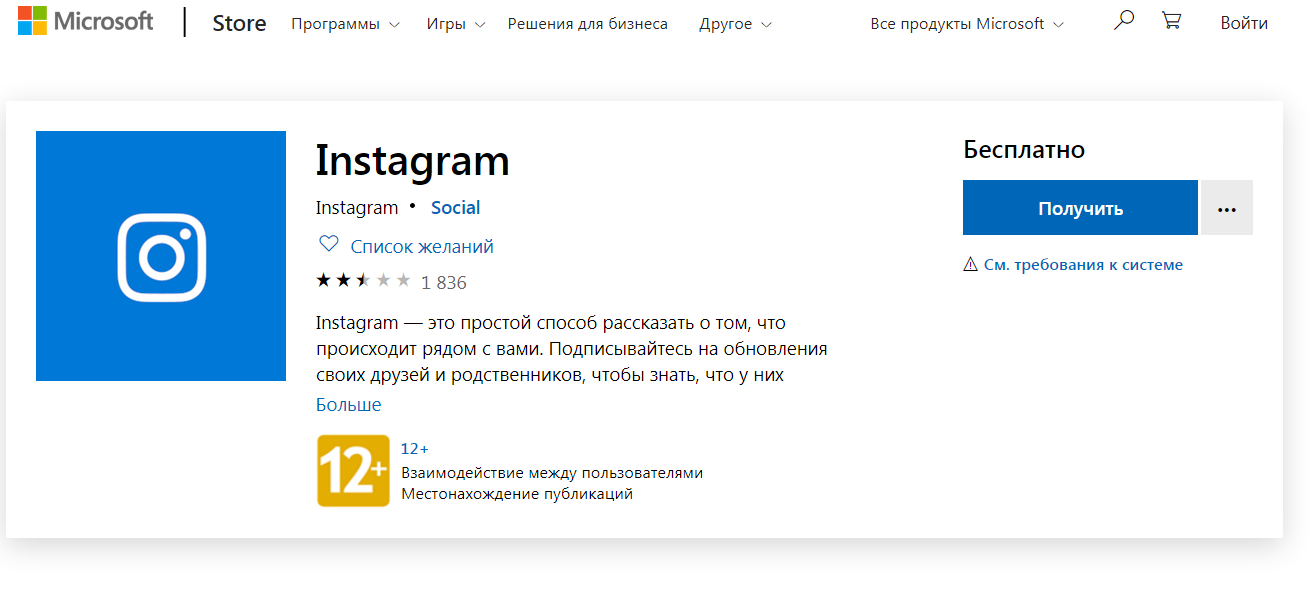
ინსტრუქცია: როგორ გამოვიყენოთ "ამბავი" "Instagram"?
- კომპიუტერზე, პროგრამა ასევე გამოიყურება ტელეფონით, ამიტომ ამ შემთხვევაში დამატებითი ინსტრუქციები არ განიხილება. ერთადერთი, რასაც თქვენ, რა თქმა უნდა, ვერ ახერხებს თქვენი თითის სტანდარტული PC მონიტორზე, მაგრამ თქვენ გაქვთ უფრო სრულყოფილი ინსტრუმენტი - მაუსი.
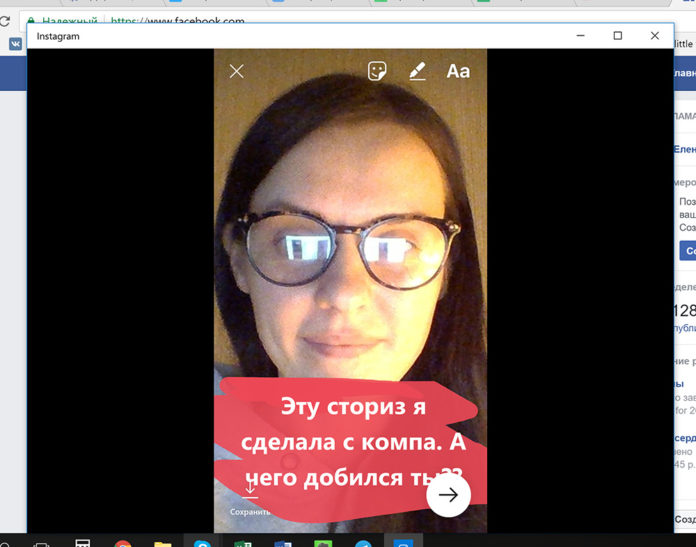
ინსტრუქცია: როგორ გამოვიყენოთ "ამბავი" "Instagram"?
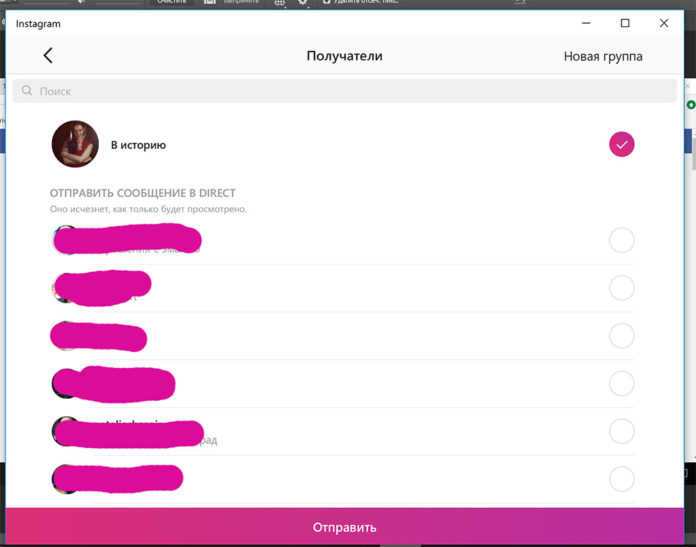
ინსტრუქცია: როგორ გამოვიყენოთ "ამბავი" "Instagram"?
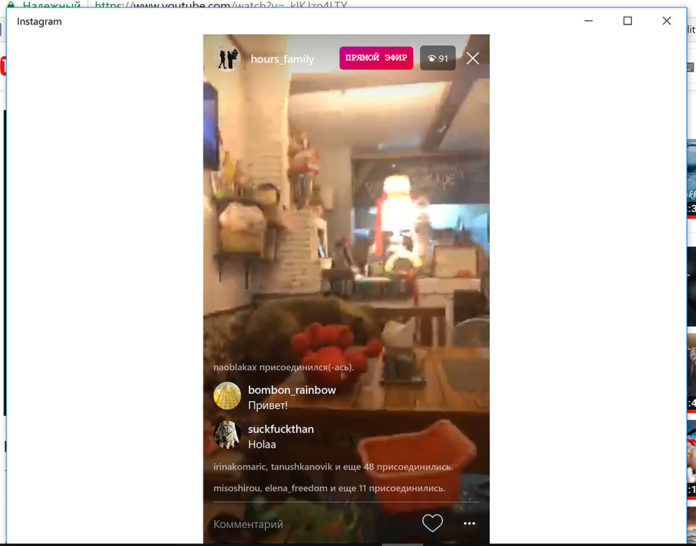
ინსტრუქცია: როგორ გამოვიყენოთ "ამბავი" "Instagram"?
რა შეგიძლიათ გააკეთოთ "Instagram" -ში?
- ისტორიაში, ასევე შესაძლებელია რეკლამის დათვალიერება

ინსტრუქცია: როგორ გამოვიყენოთ "ამბავი" "Instagram"?
- და გამოაქვეყნეთ საკუთარი რეკლამა, თუ ეს გჭირდებათ სატანკო სატანკო საპირისპირო პუნქტში.
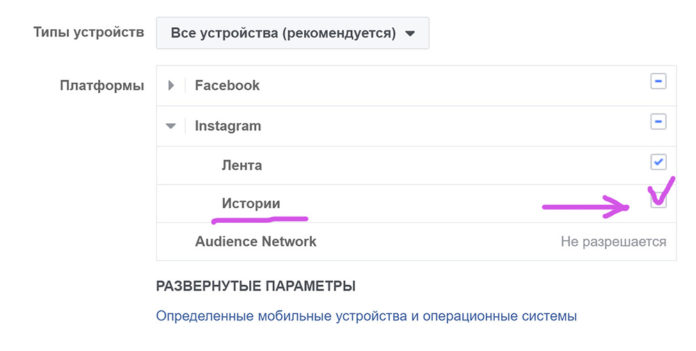
ინსტრუქცია: როგორ გამოვიყენოთ "ამბავი" "Instagram"?
- სურათებში თქვენ შეგიძლიათ განათავსოთ hashtags და გეოგრაფიული ეტიკეტები, რომლებიც ჩამოთვლილია სტიკერები.
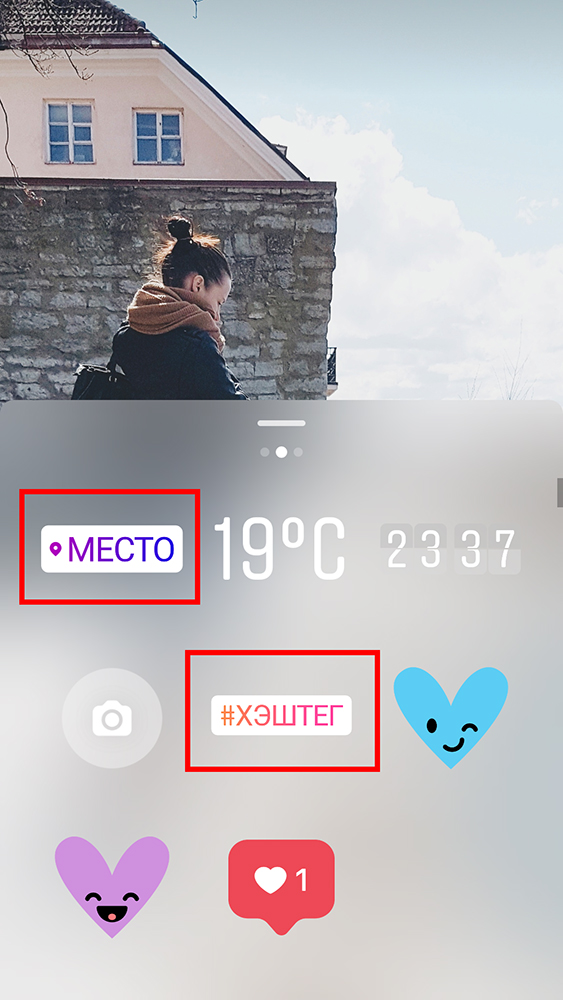
ინსტრუქცია: როგორ გამოვიყენოთ "ამბავი" "Instagram"?
- მაგალითად, ეს არის ის, თუ როგორ გამოიყურება უკვე უკვე დასრულებული ფოტო ისტორიაში.
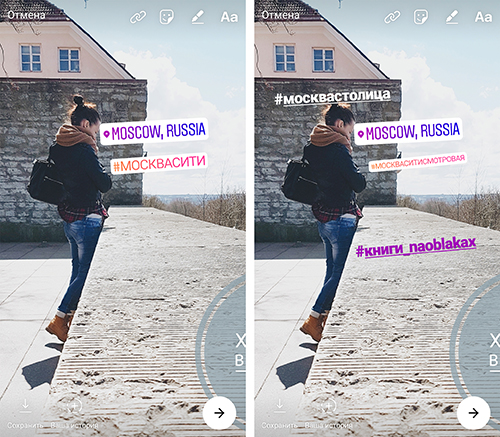
ინსტრუქცია: როგორ გამოვიყენოთ "ამბავი" "Instagram"?
- თუ გსურთ დაამატოთ რეგულარული ბმული Housteg, მაშინ დააჭირეთ პირველ რიგში შესაბამისი ხატი (აღინიშნება Screenshot) და კოპირება აუცილებელი ბმული გახსნილი სფეროებში.
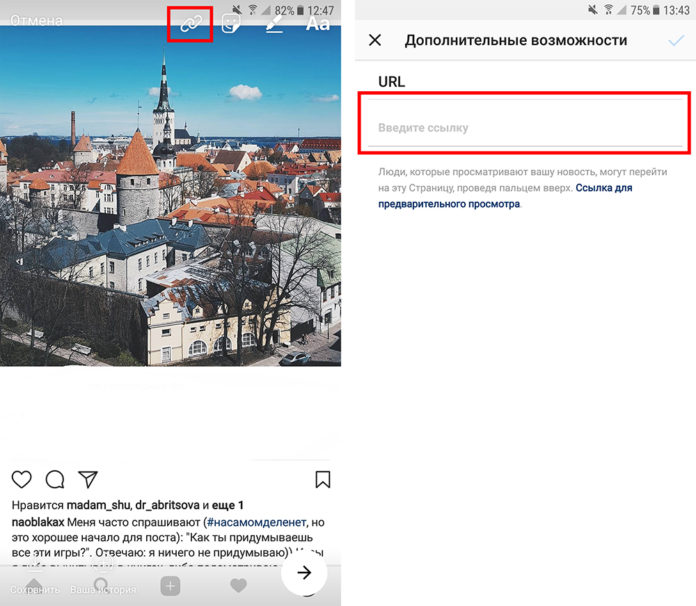
ინსტრუქცია: როგორ გამოვიყენოთ "ამბავი" "Instagram"?
- სხვა მომხმარებლები დაინახავთ ამ ბმულს წარწერების სახით " ჯერ" დაწკაპვით ამ წარწერა, ისინი წავა ბმულზე თქვენ შექმნით.

ინსტრუქცია: როგორ გამოვიყენოთ "ამბავი" "Instagram"?
